Ta bort snabbt alla raster i Word med ett klick
Kutools för Word
Vi kan behöva ta bort flera typer av pauser från hela dokumentet ibland. Som vanliga användare av Microsoft Word tar vi vanligtvis bort flera paussymboler en efter en efter att ha visat oskyddade symboler i Word. Kutools för Word ger en praktisk Ta bort alla avbrott verktyget, som kan ta bort alla raster från hela dokumenten omedelbart.
Ta bort alla avbrott verktyget hjälper oss att ta bort alla typer av pauser i hela dokumentet samtidigt, inklusive sidbrytningar, kolumnbrytningar och sektionsbrytningar. Med det kommer den tråkiga uppgiften att utföras på ett ögonblick.
Ta bort alla raster från hela dokumentet.
Rekommenderade produktivitetsverktyg för Word
Kutools för Word: Integrering av AI 🤖, över 100 avancerade funktioner sparar 50 % av din dokumenthanteringstid.Gratis nedladdning
Fliken Office: Introducerar webbläsarliknande flikar till Word (och andra Office-verktyg), vilket förenklar navigering i flera dokument.Gratis nedladdning
 Klicka Kutools > Breaks> Ta bort alla avbrott. Se skärmdump:
Klicka Kutools > Breaks> Ta bort alla avbrott. Se skärmdump:

 Ta bort alla raster från hela dokumentet.
Ta bort alla raster från hela dokumentet.
Om du antar att du vill ta bort alla pauser från ditt dokument som visas i skärmdumpen nedan kan du göra det på följande sätt:
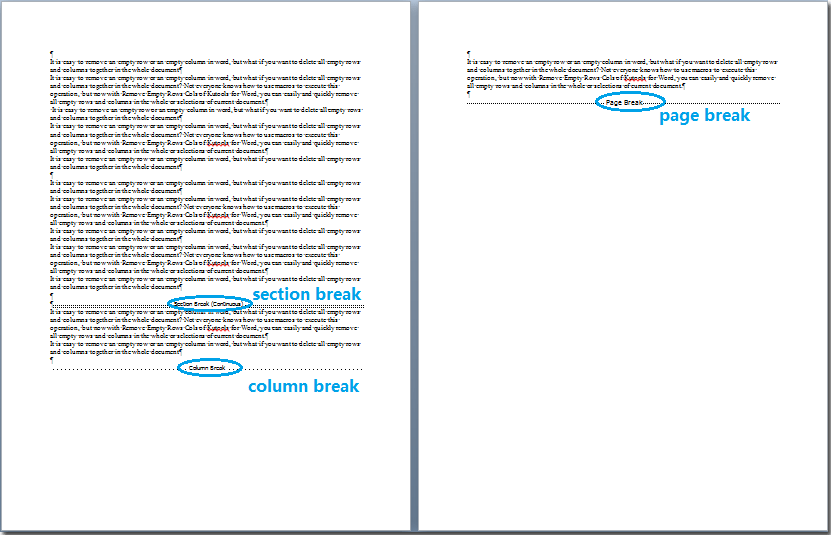
1. Sätt markören på det aktuella dokumentet och använd sedan verktyget genom att klicka Kutools > Breaks > Ta bort alla avbrott.

2. Efter att ha klickat på Ta bort alla avbrott kommer en dialogruta att dyka upp. Klick Ja om du bekräftar att du vill ta bort alla pauser.
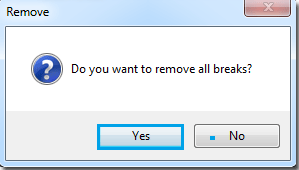
3. Då tar det bort alla pauser från det aktuella dokumentet omedelbart. Se skärmdump:
 |
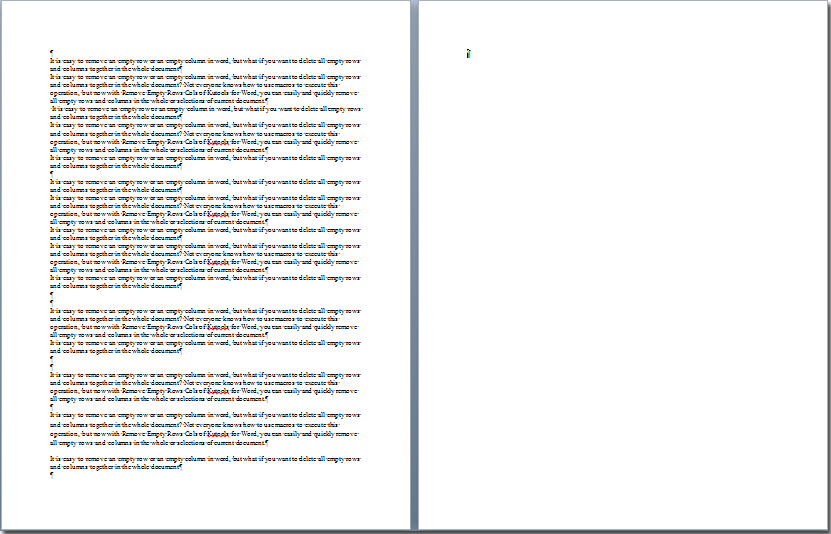 |
 Relaterade funktioner
Relaterade funktioner
- Ta bort snabbt alla sidbrytningar från dokument i Word
- Ta snabbt bort alla kolumnavbrott från dokument i Word
- Ta snabbt bort alla sektionsbrytningar från dokument i Word
Bästa kontorsproduktivitetsverktyg
Kutools för Word - Höj din ordupplevelse med Over 100 Anmärkningsvärda funktioner!
🤖 Kutools AI Assistant: Förvandla ditt skrivande med AI - Generera innehåll / polsk text för tydlighets skull / Sammanfatta dokument / Fråga för information baserat på dokument, allt i Word
📘 Dokumentbehärskning: Dela sidor / Sammanfoga dokument / Exportera urval i olika format (PDF/TXT/DOC/HTML...) / Batchkonvertera till PDF / Exportera sidor som bilder / Skriv ut flera filer samtidigt...
✏ Innehållsredigering: Batch Hitta och ersätt över flera filer / Ändra storlek på alla bilder / Transponera tabellrader och kolumner / Konvertera tabell till text...
🧹 Enkel rengöring: Svep bort Extra utrymmen / Avsnitt bryter / Alla rubriker / Textrutor / Hyperlänkar / För fler borttagningsverktyg, gå till vår Ta bort gruppen...
➕ Kreativa inlägg: Föra in Tusen avskiljare / Kryssrutor / radio Knappar / QR-kod / Streckkod / Diagonal linjebord / Bildtext för ekvation / Bild Bildtext / Tabelltextning / Flera bilder / Upptäck mer i Infoga grupp...
🔍 Precisionsval: Precisera specifika sidor / Tabellerna / former / rubrikerna / Förbättra navigering med mer Välj funktioner...
⭐ Stjärnförbättringar: Navigera snabbt till vilken plats som helst / infoga repetitiv text automatiskt / växla sömlöst mellan dokumentfönster / 11 Konverteringsverktyg...
